Upozornění: Tento návod je textovou verzí příslušného video školení vytvořeného v rámci našeho vyzývání k textové verzi od Stefana. Texty proto mohou mít i hovorový styl.
Tak tady v tomto malém návodu chci dát tipy, jak udržet soubory relativně malé. Mám tady soubor CMYK a můj tip vysvětluje, jak ho zmenšit.
Vidím ve svém Správci souborů, že má kolem 9 MB, tedy 9,29 MB. Jak ho zmenšit?
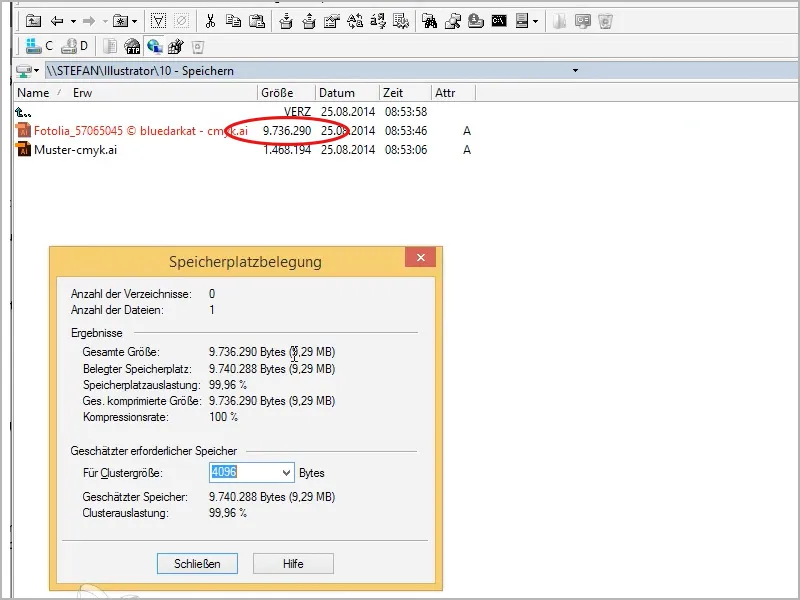
Nyní půjdu sem znovu do Menu>Uložit jako…, vyberu nové jméno (tady: …"komprimováno"), kliknu na Uložit a následně v dalším okně v Možnosti Ilustrátoru, abych soubor zmenšil, jednoduše zaškrtnu políčko u Použít komprimaci.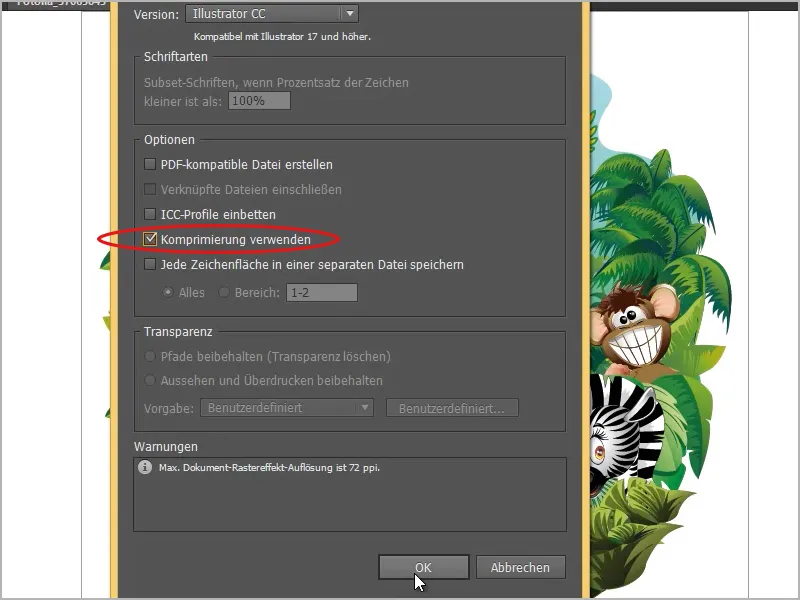
A poté můžete vidět, jak se soubor zmenšil. Namísto 9 MB je teď jen 2 MB.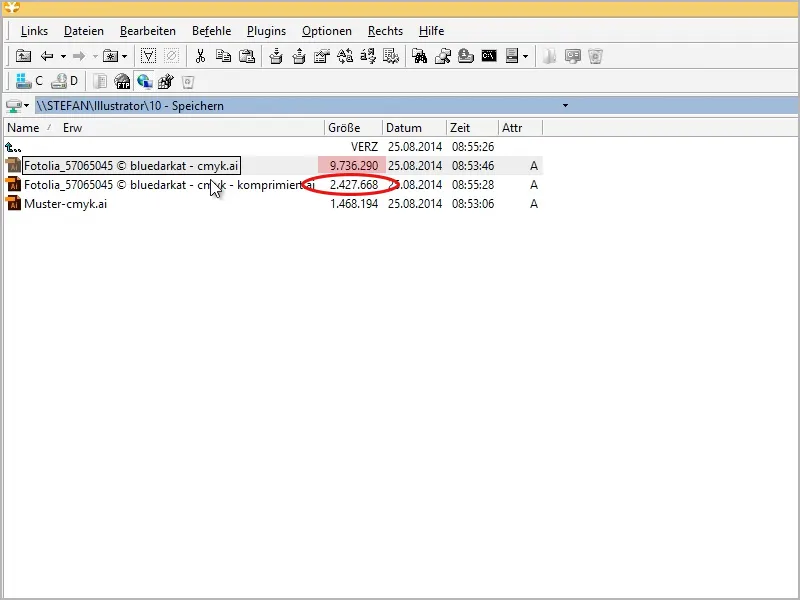
To je skvělá věc, měli byste to zkusit nebo to zaškrtnout.
Co ještě můžeme udělat? V mém prvním příkladovém obrázku to tak nefunguje, ale v tomto příkladu: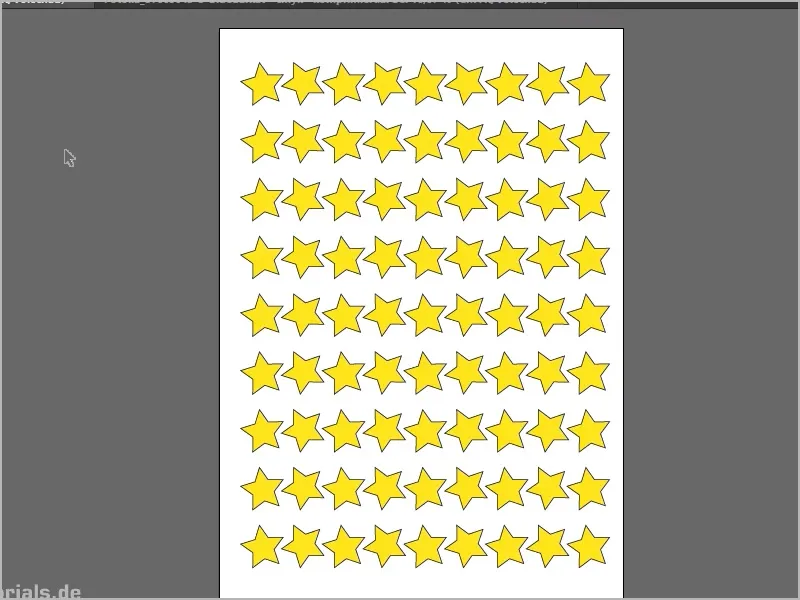
Nyní tu mám vzorek, když se podívám do Správce souborů, můj vzorek má 1,4 MB. Pokud ale přepneme pomocí Menu-Režim dokumentu z režimu CMYK na RGB…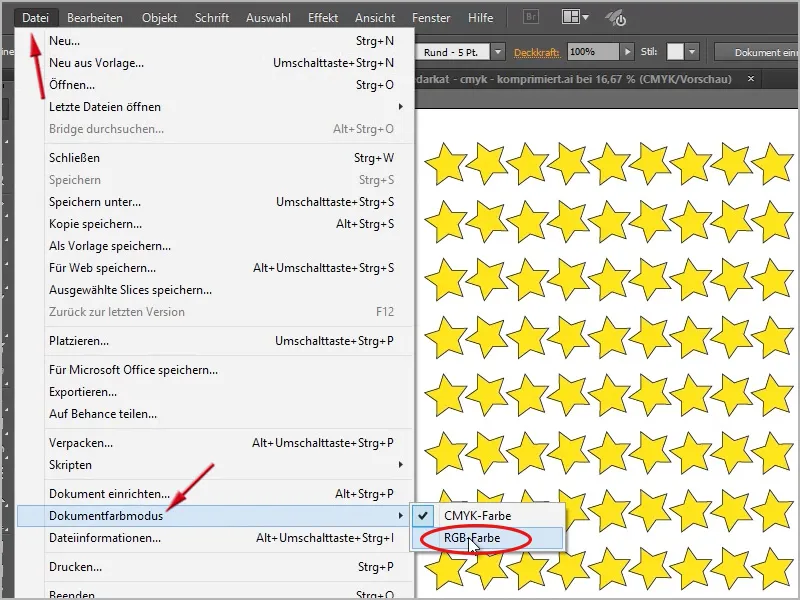
… a uložím to s políčkem u Použít komprimaci, pak uvidíte, že je teď jen 421 KB velký.
I když toto zmenšení souboru můžete vidět. Namísto 2,4 MB je teď jen 2,3 MB. Proč? Protože interní náhled je nyní bílý místo barevný, v mostě či jinde se ukazují náhledy. V tomto případě už ne, protože je zde jen bílá plocha, a tím se ušetří trochu místa. No, nevím, jestli to určitě dělat, já to ale považuji za velmi praktické, když existuje náhled.
Dobře, ještě jedna možnost, jak ještě zmenšit soubor: Samozřejmě můžete také odstranit Symboly, pokud máte v Panelu symbolů hodně Symbolů, jednoduše všechny odeberte, pokud je pro tento soubor nepotřebujete. V tom Panelu symbolů označte všechny Symboly a přetáhněte je na Koš (vpravo dole) a tam je upusťte.
Pokud nyní uložíte znovu pod názvem … "bez_sarete_atd.", a uložíte dál jako výše, uvidíte, že soubor je teď menší, a to zde např. srovnání "Vzor_rgb" 421 KB s "Vzor_rgb_bez_sarete_atd." 370 KB.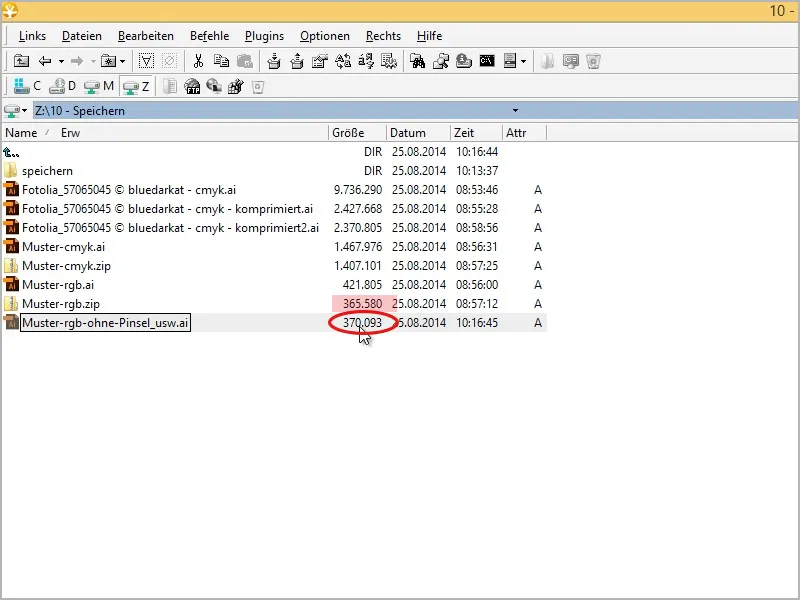
To není špatné, že?
Nakonec tu ještě v Menu>Uložit jako… můžete soubor znovu uložit a tentokrát říct, že nechcete už v Verzi Ilustrátoru CC, ale např. v režimu kompatibility Ilustrátor CS.
Zde se objeví různá varování ohledně toho, co pak možná nebude fungovat, ale jsem si jist, že tento vzorek se hvězdami bude fungovat. Takže teď mohu uložit i takto.
Poté uvidíte, že soubor je ještě menší.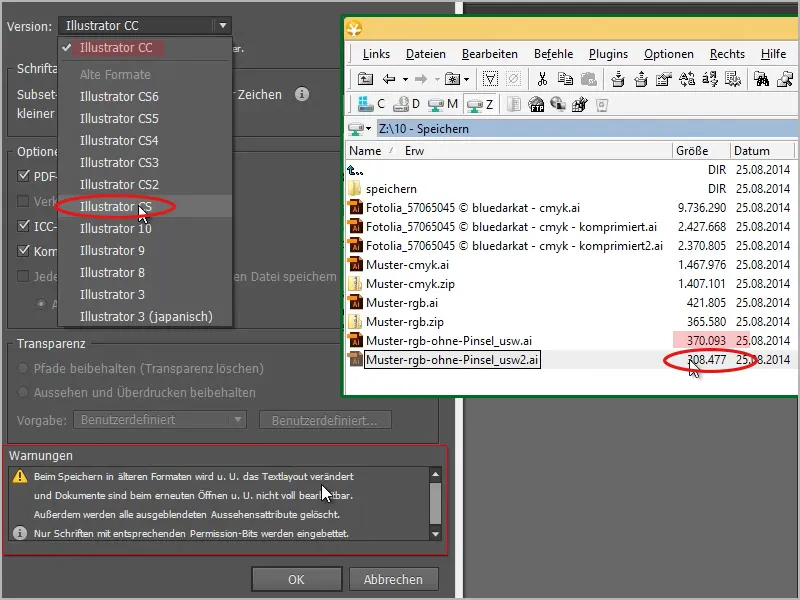
Předtím 370 KB a nyní 308 KB. Když to teď zavřete a znovu otevřete, otevře se normálně, nic není špatně interpretováno. Takže to funguje. Podívejte se, jestli to opravdu funguje, někdy to skutečně platí, pokud byly použity speciální nové funkce z CC například, nemůžete prostě uložit ve verzi CS. Nebude to fungovat, protože např. cesta bude zmenšena. Ale zkuste to, můžete opravdu dosáhnout toho, že budete soubory udržovat stále menší, pokud víte, kde začít.

